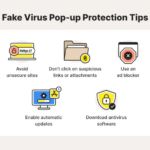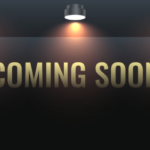Cara menyalakan lokasi di iphone – Mengelola pengaturan lokasi di iPhone Anda mungkin tampak rumit, tetapi sebenarnya mudah dilakukan. Dengan mengatur lokasi di iPhone, Anda dapat memanfaatkan berbagai fitur seperti navigasi, pencarian tempat, dan berbagi lokasi dengan mudah. Artikel ini akan memandu Anda langkah demi langkah dalam memahami dan mengoptimalkan pengaturan lokasi di iPhone Anda.
Anda dapat mengatur lokasi untuk aplikasi tertentu, mengaktifkan layanan lokasi secara keseluruhan, dan bahkan mengatur tingkat akurasi lokasi untuk menghemat baterai dan meningkatkan privasi. Simak panduan lengkap ini untuk menguasai pengaturan lokasi di iPhone Anda.
Memeriksa Pengaturan Lokasi
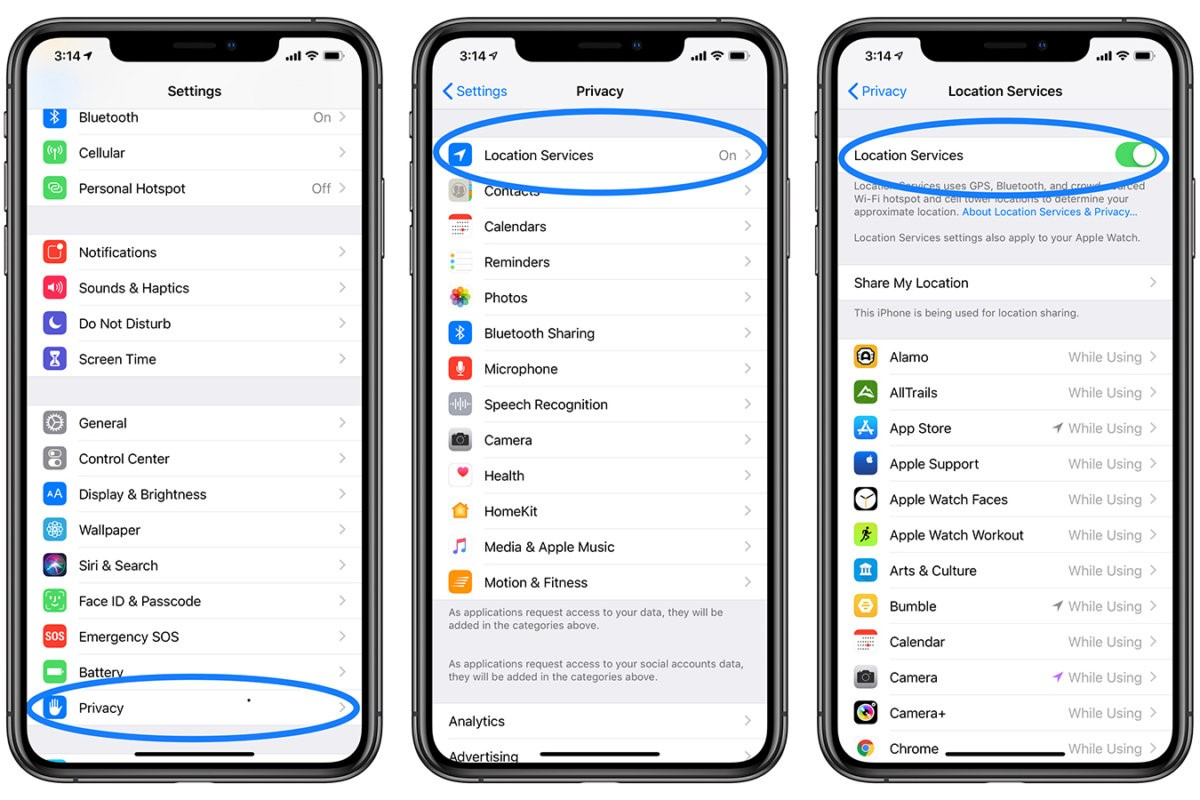
Sebelum Anda dapat menggunakan aplikasi yang membutuhkan akses lokasi, Anda perlu memastikan bahwa iPhone Anda diizinkan untuk berbagi informasi lokasi. Pengaturan lokasi di iPhone memungkinkan Anda untuk mengontrol aplikasi mana yang dapat mengakses lokasi Anda dan bagaimana mereka dapat mengaksesnya.
Pengaturan Lokasi
Pengaturan lokasi di iPhone dibagi menjadi tiga kategori: “Selalu”, “Saat Menggunakan Aplikasi”, dan “Tidak Pernah”. Setiap pengaturan memiliki dampak yang berbeda terhadap penggunaan aplikasi dan privasi Anda.
| Pengaturan | Penjelasan | Dampak |
|---|---|---|
| Selalu | Aplikasi dapat mengakses lokasi Anda kapan saja, bahkan ketika aplikasi tidak aktif. | Aplikasi dapat melacak pergerakan Anda secara real-time dan mengumpulkan data lokasi Anda secara terus menerus. Hal ini dapat berdampak pada privasi Anda, tetapi dapat meningkatkan akurasi aplikasi yang membutuhkan informasi lokasi yang akurat. |
| Saat Menggunakan Aplikasi | Aplikasi hanya dapat mengakses lokasi Anda ketika aplikasi aktif. | Aplikasi hanya dapat melacak pergerakan Anda saat aplikasi sedang digunakan. Hal ini dapat melindungi privasi Anda, tetapi dapat mengurangi akurasi aplikasi yang membutuhkan informasi lokasi yang akurat. |
| Tidak Pernah | Aplikasi tidak dapat mengakses lokasi Anda. | Aplikasi tidak dapat melacak pergerakan Anda dan tidak dapat mengumpulkan data lokasi Anda. Hal ini dapat melindungi privasi Anda, tetapi dapat mencegah aplikasi tertentu berfungsi dengan baik. |
Mengaktifkan Lokasi untuk Aplikasi Tertentu: Cara Menyalakan Lokasi Di Iphone
Selain mengaktifkan layanan lokasi secara keseluruhan, Anda juga dapat memilih untuk mengaktifkan lokasi hanya untuk aplikasi tertentu. Hal ini memungkinkan Anda untuk mengontrol akses aplikasi ke data lokasi Anda dengan lebih spesifik. Dengan demikian, Anda dapat memastikan bahwa hanya aplikasi yang benar-benar membutuhkan akses lokasi yang dapat mengaksesnya.
Cara Mengaktifkan Lokasi untuk Aplikasi Tertentu
Untuk mengaktifkan lokasi untuk aplikasi tertentu, ikuti langkah-langkah berikut:
- Buka aplikasi Pengaturan di iPhone Anda.
- Gulir ke bawah dan pilih Privasi & Keamanan.
- Pilih Lokasi. Anda akan melihat daftar aplikasi yang telah meminta akses ke lokasi Anda.
- Pilih aplikasi yang ingin Anda ubah pengaturan lokasinya.
- Anda akan melihat tiga pilihan: Selalu, Saat Menggunakan Aplikasi, dan Tidak Pernah. Pilih opsi yang sesuai dengan kebutuhan Anda.
Contoh Aplikasi yang Membutuhkan Akses Lokasi
- Aplikasi Peta: Aplikasi peta seperti Google Maps dan Apple Maps membutuhkan akses lokasi untuk menunjukkan lokasi Anda saat ini, mencari rute, dan memberikan petunjuk arah.
- Aplikasi Cuaca: Aplikasi cuaca menggunakan lokasi Anda untuk memberikan informasi cuaca yang akurat untuk lokasi Anda saat ini.
- Aplikasi Perpesanan: Beberapa aplikasi perpesanan seperti WhatsApp dan Telegram menggunakan lokasi Anda untuk berbagi lokasi Anda dengan kontak Anda.
Memberikan akses lokasi kepada aplikasi yang membutuhkannya dapat meningkatkan pengalaman pengguna. Misalnya, aplikasi navigasi dapat memberikan petunjuk arah yang lebih akurat, aplikasi cuaca dapat memberikan informasi cuaca yang lebih spesifik, dan aplikasi perpesanan dapat memudahkan berbagi lokasi Anda dengan kontak Anda.
Mengaktifkan Layanan Lokasi
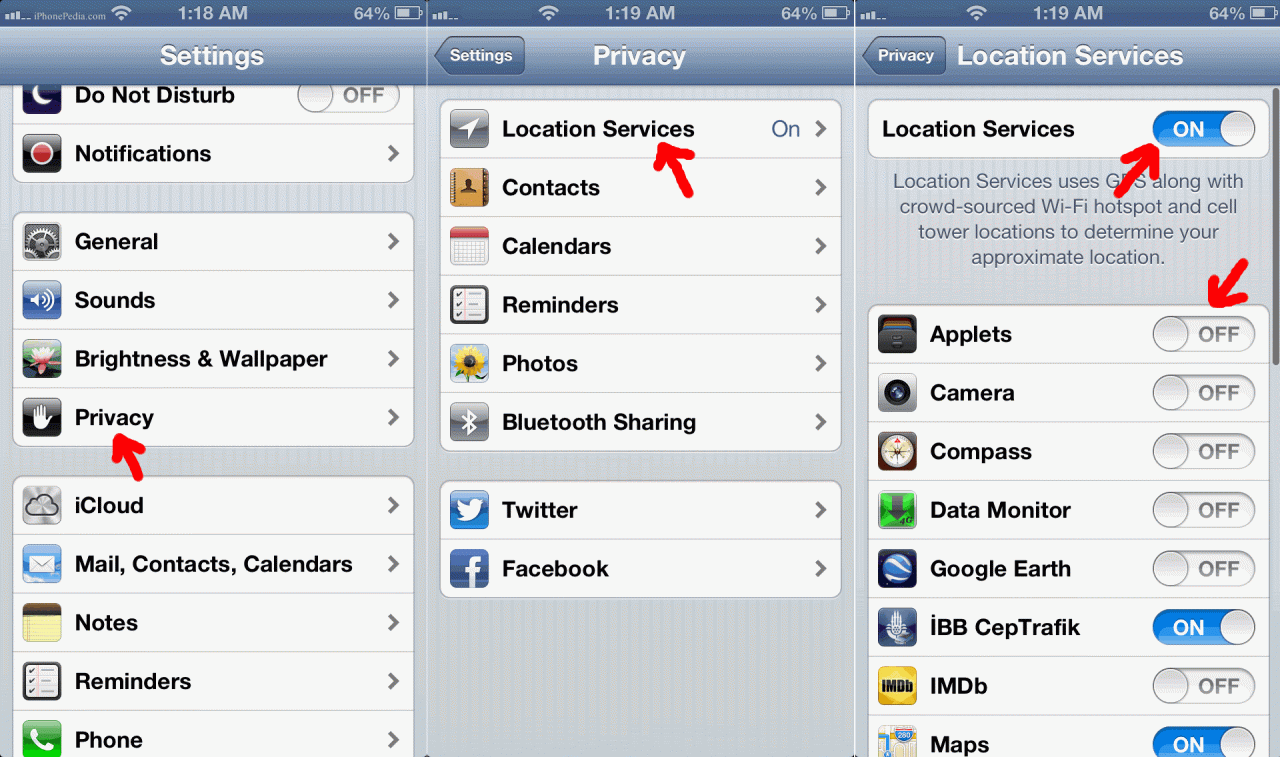
Layanan lokasi adalah fitur penting di iPhone yang memungkinkan aplikasi untuk mengakses informasi lokasi Anda. Fitur ini memungkinkan aplikasi untuk memberikan layanan yang lebih personal, seperti navigasi, pencarian lokasi, dan informasi cuaca yang disesuaikan.
Langkah-langkah Mengaktifkan Layanan Lokasi, Cara menyalakan lokasi di iphone
Untuk mengaktifkan layanan lokasi di iPhone, ikuti langkah-langkah berikut:
- Buka aplikasi Pengaturan di iPhone Anda.
- Gulir ke bawah dan ketuk Privasi & Keamanan.
- Ketuk Layanan Lokasi.
- Aktifkan Layanan Lokasi dengan menggeser tombol ke posisi Hijau.
Tombol Lokasi di Panel Kontrol
Tombol lokasi di panel kontrol iPhone memungkinkan Anda untuk dengan cepat mengaktifkan atau menonaktifkan layanan lokasi untuk semua aplikasi. Berikut adalah fungsi tombol lokasi:
- Hijau: Layanan lokasi aktif untuk semua aplikasi.
- Abu-abu: Layanan lokasi nonaktif untuk semua aplikasi.
Anda dapat mengakses panel kontrol dengan menggesek ke bawah dari sudut kanan atas layar iPhone.
Manfaat Layanan Lokasi
Layanan lokasi memberikan berbagai manfaat bagi pengguna iPhone, seperti:
- Navigasi: Aplikasi peta seperti Google Maps dan Apple Maps dapat menggunakan layanan lokasi untuk memberikan petunjuk arah yang akurat.
- Pencarian Lokasi: Layanan lokasi memungkinkan aplikasi untuk mencari lokasi terdekat, seperti restoran, toko, atau ATM.
- Fitur Lainnya: Layanan lokasi juga mendukung berbagai fitur lain, seperti:
- Cuaca: Aplikasi cuaca dapat memberikan informasi cuaca yang akurat berdasarkan lokasi Anda.
- Peringatan Lalu Lintas: Aplikasi navigasi dapat memberi tahu Anda tentang kemacetan lalu lintas di sekitar Anda.
- Temukan iPhone: Fitur Temukan iPhone dapat menggunakan layanan lokasi untuk membantu Anda menemukan iPhone yang hilang.
Menampilkan Lokasi di Peta
Setelah mengaktifkan layanan lokasi di iPhone, Anda dapat memanfaatkannya untuk menampilkan lokasi Anda di peta. Aplikasi Peta di iPhone menyediakan berbagai fitur yang membantu Anda dalam menjelajahi dunia sekitar.
Fitur Aplikasi Peta
Aplikasi Peta di iPhone menawarkan beragam fitur yang memudahkan Anda dalam menavigasi dan berinteraksi dengan lingkungan sekitar. Berikut adalah beberapa fitur utama yang tersedia:
| Fitur | Penjelasan |
|---|---|
| Pencarian Alamat | Anda dapat dengan mudah mencari alamat tertentu, seperti alamat rumah, kantor, atau tempat wisata. Aplikasi Peta akan menampilkan lokasi yang Anda cari di peta, serta informasi tambahan seperti rute menuju lokasi tersebut. |
| Pencarian Tempat | Selain alamat, Anda juga dapat mencari tempat-tempat seperti restoran, toko, bank, atau tempat hiburan. Aplikasi Peta akan menampilkan daftar tempat yang sesuai dengan pencarian Anda, lengkap dengan informasi seperti alamat, nomor telepon, dan jam buka. |
| Navigasi | Fitur navigasi memungkinkan Anda untuk mendapatkan petunjuk arah menuju lokasi tertentu. Aplikasi Peta akan menunjukkan rute terbaik untuk mencapai tujuan Anda, lengkap dengan informasi jarak, waktu tempuh, dan petunjuk arah yang jelas. |
| Berbagi Lokasi | Anda dapat berbagi lokasi Anda secara real-time dengan teman atau keluarga. Fitur ini memungkinkan orang lain untuk melacak lokasi Anda dan mengetahui keberadaan Anda. |
Mengatur Akurasi Lokasi
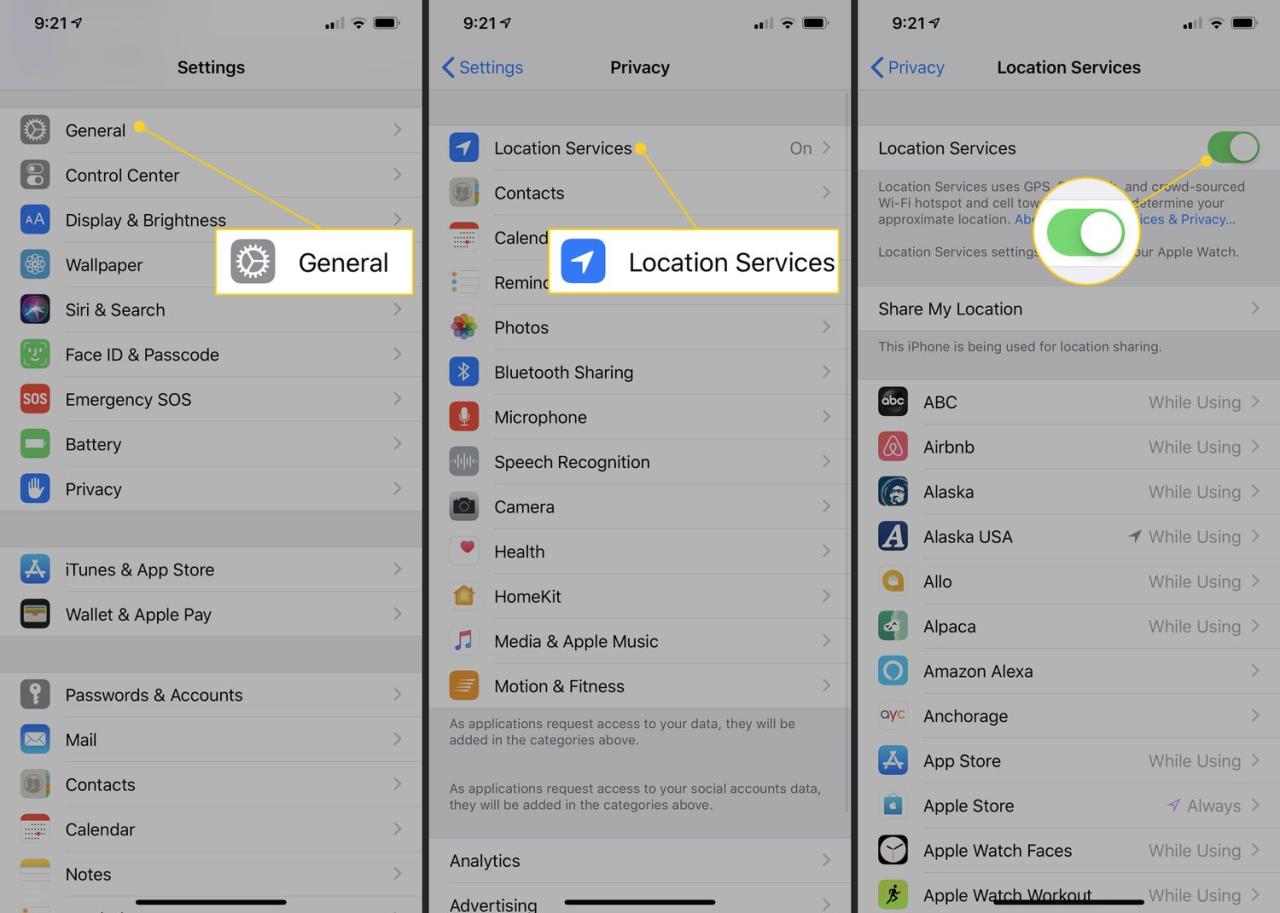
Setelah mengaktifkan lokasi, Anda memiliki kontrol lebih lanjut atas bagaimana iPhone Anda menggunakan informasi lokasi Anda. Salah satu aspek penting adalah pengaturan akurasi lokasi. Akurasi lokasi menentukan seberapa tepat iPhone Anda menentukan lokasi Anda, yang pada gilirannya memengaruhi berbagai fungsi seperti navigasi, pencarian tempat, dan aplikasi yang menggunakan data lokasi.
Akurasi Lokasi dan Pengaruhnya
Pengaturan akurasi lokasi memengaruhi seberapa banyak baterai yang digunakan iPhone Anda. Akurasi tinggi membutuhkan lebih banyak daya baterai karena iPhone Anda menggunakan lebih banyak sensor untuk menentukan lokasi Anda dengan lebih tepat. Akurasi rendah menghemat baterai, tetapi mungkin kurang akurat dalam menentukan lokasi Anda.
Akurasi tinggi: Menggunakan GPS, Wi-Fi, dan data seluler untuk menentukan lokasi Anda dengan sangat tepat. Cocok untuk navigasi dan aplikasi yang membutuhkan lokasi yang sangat akurat.
Akurasi rendah: Menggunakan Wi-Fi dan data seluler untuk menentukan lokasi Anda dengan kurang tepat. Cocok untuk aplikasi yang tidak membutuhkan lokasi yang sangat akurat, seperti aplikasi cuaca atau berita.
Meningkatkan Privasi
Mengatur akurasi lokasi dapat meningkatkan privasi Anda dengan membatasi informasi lokasi yang dikumpulkan dan digunakan oleh aplikasi. Misalnya, jika Anda tidak ingin aplikasi tertentu mengetahui lokasi Anda yang tepat, Anda dapat memilih akurasi rendah. Ini dapat membantu melindungi privasi Anda dan mengurangi risiko pelacakan lokasi.
- Untuk mengatur akurasi lokasi, buka aplikasi Pengaturan di iPhone Anda.
- Ketuk Privasi & Keamanan.
- Ketuk Layanan Lokasi.
- Pilih aplikasi yang ingin Anda atur akurasi lokasinya.
- Ketuk opsi “Selalu”, “Saat Menggunakan Aplikasi”, atau “Tidak Pernah”.
Ringkasan Terakhir
Dengan mengikuti panduan ini, Anda telah menguasai cara menyalakan lokasi di iPhone dan mengatur pengaturan lokasi untuk aplikasi tertentu. Sekarang Anda dapat menikmati berbagai fitur yang membutuhkan akses lokasi dengan lebih nyaman dan aman. Ingat, pengaturan lokasi dapat diubah kapan saja sesuai kebutuhan Anda. Tetaplah terhubung dan eksplorasi dunia dengan lebih mudah melalui iPhone Anda!
Sudut Pertanyaan Umum (FAQ)
Bagaimana cara mengetahui apakah lokasi saya sudah aktif?
Anda dapat melihat ikon lokasi di bagian atas layar iPhone Anda. Jika ikon tersebut berwarna biru, berarti lokasi Anda aktif.
Apakah menyalakan lokasi akan menguras baterai?
Ya, mengaktifkan lokasi dapat menguras baterai lebih cepat, terutama jika Anda menggunakan aplikasi yang membutuhkan akses lokasi secara terus menerus.
Bagaimana cara mematikan lokasi untuk semua aplikasi?
Anda dapat mematikan lokasi untuk semua aplikasi dengan membuka Pengaturan > Privasi & Keamanan > Layanan Lokasi dan memilih “Tidak Pernah”.